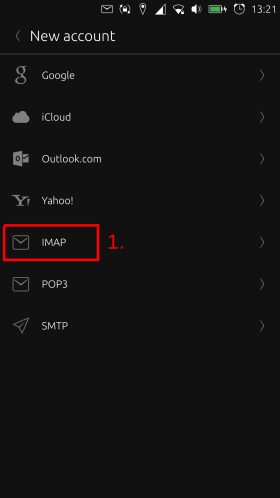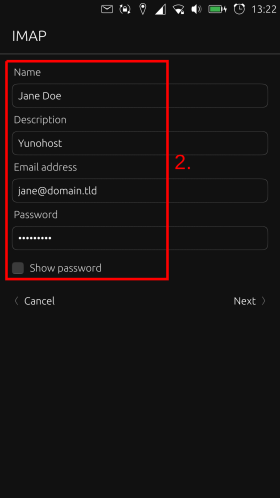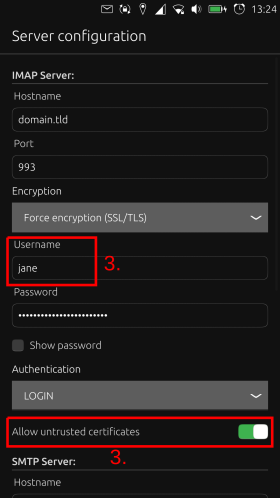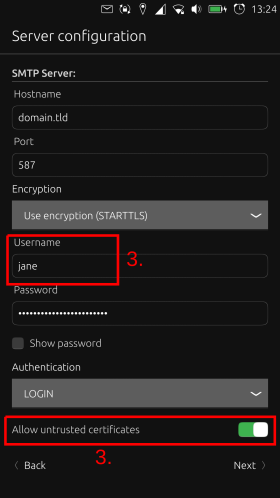Configurare un programma per mail
Con la vostra istanza YunoHost potete inviare e ricevere email grazie a programmi come Mozilla Thunderbird sul pc o K-9 Mail sul vostro smartphone.
Normalmente, il vostro client email si configura automaticamente quando aggiungete un account. Nel caso la configurazione automatica non funzionasse, è possibile configurare manualmente il client, seguendo i passaggi successivi. (la mancata configurazione automatica del client, è da considerarsi come un bug di YunoHost, sarebbe gentile da parte vostra farci pervenire una segnalazione, potremmo così cercare di correggere il problema!)
Impostazioni generiche
Ecco i valori da immettere per la configurazione manuale del vostro client mail (vostro.dominio.tld si riferisce a quello che appare dopo la @ nel vostro indirizzo mail, nome utente è riferito a quello che appare prima della @).
| Protocollo | Porta | Sicurezza della connessione | Metodo di autenticazione | Nome utente |
|---|---|---|---|---|
| IMAP | 993 | SSL/TLS | Password normale | nome utente (senza @vostro.domino.tld) |
| SMTP | 587 | STARTTLS | Password normale | nome utente (senza @vostro.domino.tld) |
Esempio di alcuni client
 Configurazione di Mozilla Thunderbird (su computer desktop)
Configurazione di Mozilla Thunderbird (su computer desktop)
Per configurare manualmente un nuovo account in Thunderbird, iniziate ad inserire le informazioni iniziali (nome, indirizzo e password), cliccate su Continua e poi su Configurazione Manuale selezionando la porta 993 con SSL/TLS per IMAP e la porta 587 con STARTTLS per SMTP. Selezionate 'Password normale' come autenticazione e poi cliccate su 'Configurazione avanzata'. Può darsi che dobbiate accettare l'eccezione per il certificato prima di riuscire a scaricare l'email e prima di riuscire ad inviare la prima email. Non dimenticate di togliere il punto prima del nome del dominio.
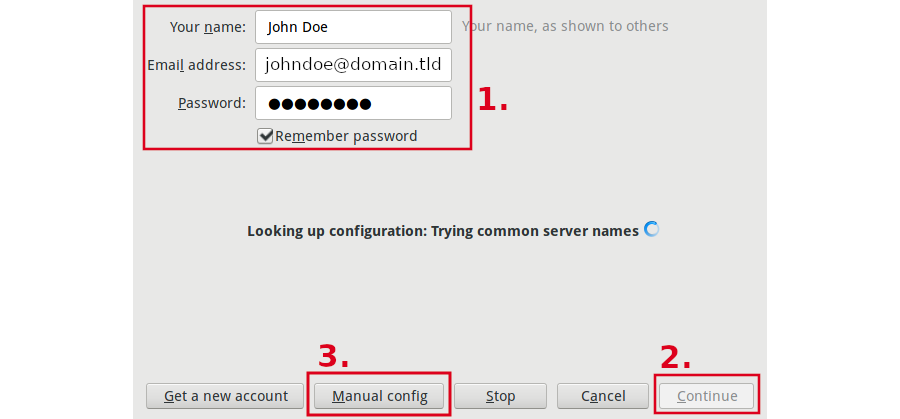
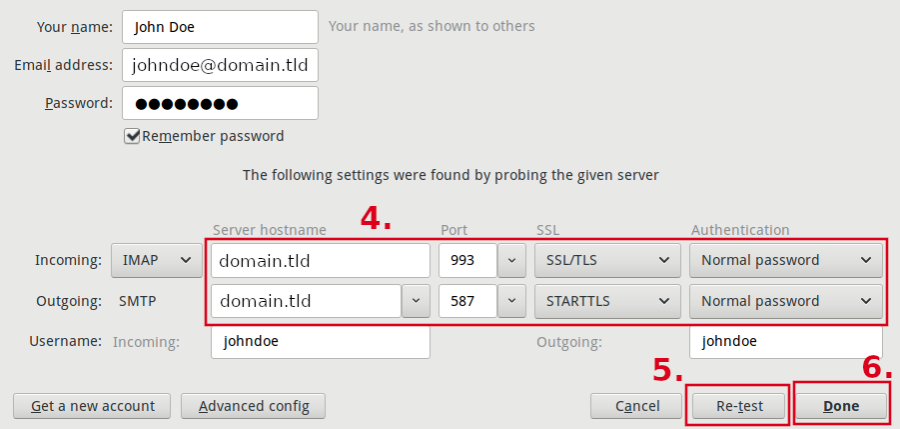
Hai trovato degli errori? Pensi di poter migliorare questa documentazione? Simply click the Edit link at the top of the page, and then the icon on Github to suggest changes.
 Configurazione di K-9 Mail (per Android)
Configurazione di K-9 Mail (per Android)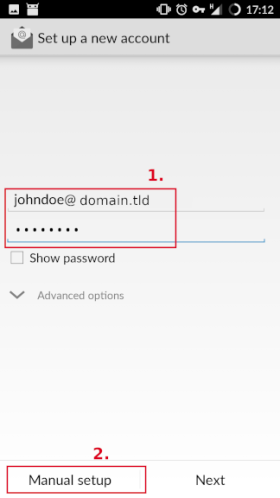
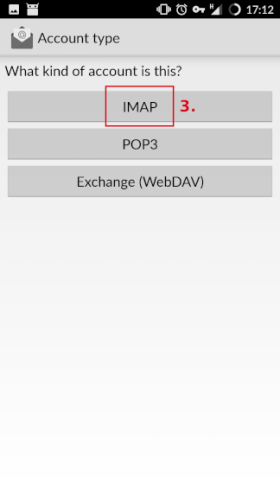
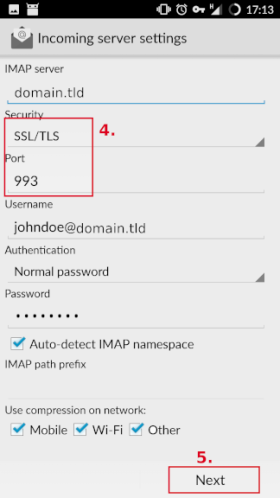
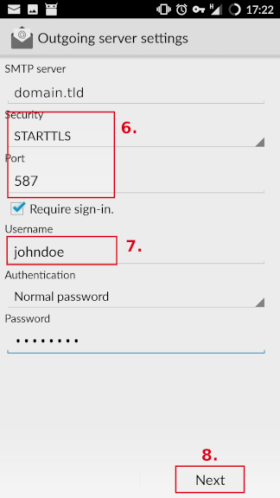
 Configurazione di Dekko (per Ubuntu Touch)
Configurazione di Dekko (per Ubuntu Touch)